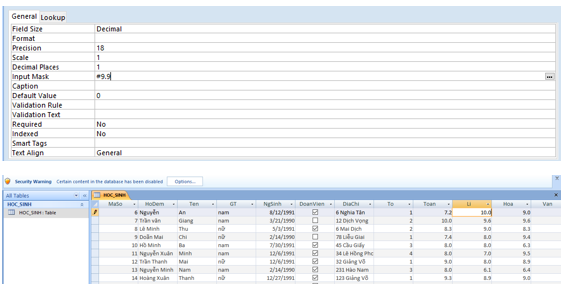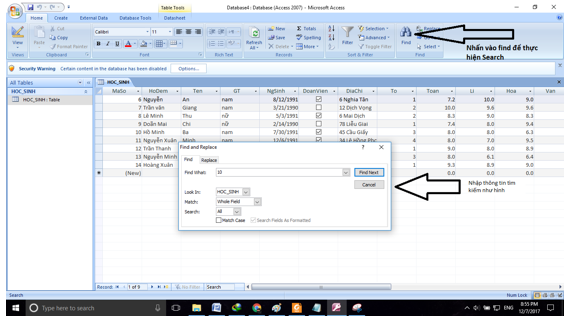Tin học 12 Bài tập và thực hành 3: Thao tác trên bảng
Elib đã biên soạn và tổng hợp để giới thiệu đến các em nội dung bài giảng Bài tập và thực hành 3: Thao tác trên bảng. Bài giảng sẽ giúp các em giải đáp các thắc mắc khi thao tác trên máy tính. Mời các em cùng theo dõi.
Mục lục nội dung

Tin học 12 Bài tập và thực hành 3: Thao tác trên bảng
1. Tóm tắt lý thuyết
1.1. Mục đích, yêu cầu
- Luyện kĩ năng thao tác trên bảng;
- Sử dụng các công cụ lọc, sắp xếp để kết xuất thông tin từ bảng.
1.2. Nội dung
Sử dụng bảng HOC_SINH đã được tạo cấu trúc trong Bài thực hành 2: Tạo cấu trúc bảng.
Hoạt động 1: Thêm các bản ghi sau đây vào bảng:

Sử dụng các cách di chuyển trong bảng được cho cuối bài thực hành để:
- Chỉnh sửa các lỗi trong các trường (nếu có);
- Xoá hoặc thêm bản ghi mới.
Hướng dẫn giải
- Có 3 cách để thêm bản ghi:
- Cách 1. Chọn Insert \ New Record.
- Cách 2. Nhấn nút
 trên thanh công cụ hay nút dưới bảng.
trên thanh công cụ hay nút dưới bảng. - Cách 3. Nháy chuột trực tiếp vào bản ghi trống ở cuối bảng rồi gõ dữ liệu tương ứng.
- Các thao tác thực hiện chỉnh sửa bản ghi:
- Bước 1. Nháy chuột vào bản ghi cần thay đổi.
- Bước 2. Dùng các phím BackSpace hoặc Delete để xóa.
- Bước 3. Gõ nội dung mới.

- Các thao tác thực hiện xóa bản ghi:
- Bước 1. Chọn bản ghi cần xóa.
- Bước 2. Nhấn nút
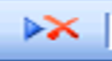 hoặc nhấn phím Delete.
hoặc nhấn phím Delete. - Bước 3. Hay chọn vào ô đầu tiên của bản ghi, nhấn phím Delete.
- Bước 4. Trong hộp thoại khẳng định xóa, chọn Yes.

- Để thêm bản ghi mới. Ta có thể nhấn vào dòng cuối cùng của bảng hoặc là ấn vào nút thêm bản ghi mới ở dưới.
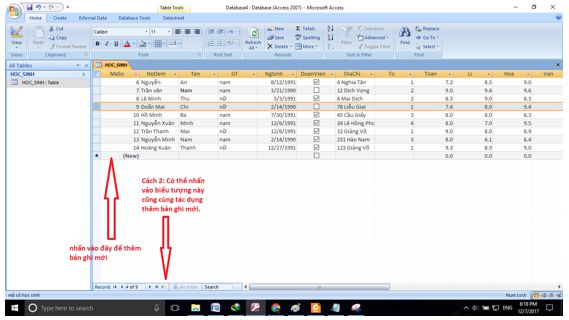
Hoạt động 2:
a) Hiển thị các học sinh nam trong lớp.
b) Lọc ra danh sách các bạn chưa là đoàn viên.
c) Tìm các học sinh có điểm các môn Toán, Lí, Hoá trên 8.
Hướng dẫn giải
a) Để hiển thị các học sinh nam trong lớp, ta thực hiện theo các thao tác sau:
- Chọn một ô trong cột GT có giá trị là "Nam".
- Bấm chuột vào nút lệnh
 .
.
Kết quả:
b) Để lọc ra danh sách các bạn chưa là đoàn viên, ta thực hiện theo các thao tác sau:
- Chọn một ô trong cột DoanVien có giá trị là " " (chưa được đánh dấu).
- Bấm chuột vào nút lệnh
 .
.
Kết quả:

c) Để tìm các học sinh có điểm các môn Toán, Lí, Hoá trên 8, ta thực hiện theo các thao tác sau:
- Bấm chuột vào nút lệnh
 .
. - Trên trường Toan, chọn 8.
- Trên trường Li, chọn 8.
- Trên trường Hoa chọn 8.
- Bấm chuột vào nút lệnh
.png) .
.
Kết quả:
Hoạt động 3:
a) Sắp xếp tên học sinh trong bảng HOC_SINH theo thứ tự bảng chữ cái.
b) Sắp xếp điểm Toán theo thứ tự giảm dần để biết bạn nào có điểm Toán cao nhất.
c) Tương tự như vậy sắp xếp điểm Văn theo thứ tự tăng dần.
Hướng dẫn giải
a) Thao tác thực hiện sắp xếp tên học sinh trong bảng HOC_SINH theo thứ tự bảng chữ cái:
- Chọn cột Ten.
- Bấm chuột vào công cụ
 .
.
Kết quả:
b) Thao tác thực hiện sắp xếp điểm Toán theo thứ tự giảm dần để biết bạn nào có điểm Toán cao nhất:
- Chọn cột Toan.
- Bấm chuột vào công cụ
 .
.
Kết quả:
c) Thao tác thực hiện sắp xếp điểm Van theo thứ tự tăng dần:
- Chọn cột Van.
- Bấm chuột vào công cụ
 .
.
Hoạt động 4: Tìm trong bảng những học sinh có điểm trung bình một môn nào đó là 10.
Hướng dẫn giải
Các thao tác tìm trong bảng những học sinh có điểm trung bình môn nào đó là 10:
- Đầu tiên ta cần chỉnh lại thuộc tính của các trường điểm trong Access như sau để Access cho phép chúng ta nhập giá trị 10.0.
- Để tìm những học sinh có điểm trung bình môn nào đó là 10.0 ta làm như sau:
- Sau đó Access sẽ lần lượt nhảy đến các bản ghi có giá trị một môn nào đó là 10.0
- Chú ý:
- Có thể chọn rồi xóa nhiều bản ghi cùng lúc.
- Trong chế độ trang dữ liệu, Access tự động lưu những thay đổi trên bản ghi và người dùng không cần phải dùng lệnh Save.
- Trong khi làm việc, một biểu tượng hình bút chì (
 ) chỉ ra rằng ta đang thực hiện thay đổi tại bản ghi nào đó và những thay đổi hiện chưa được lưu. Khi chuyển sang một bản ghi khác, biểu tượng này chuyển thành hình tam giác (
) chỉ ra rằng ta đang thực hiện thay đổi tại bản ghi nào đó và những thay đổi hiện chưa được lưu. Khi chuyển sang một bản ghi khác, biểu tượng này chuyển thành hình tam giác ( ) cho biết những thay đổi trên bản ghi đã được lưu.
) cho biết những thay đổi trên bản ghi đã được lưu.
- Di chuyển trong bảng:
- Có thể dùng chuột để chuyển tới một bản ghi hoặc một trường bất kì.
- Các nút lệnh trên thanh di chuyển (hình 1) ở góc dưới bên trái cửa sổ cho phép di chuyển qua lại giữa các bản ghi.

Hình 1. Thanh di chuyển
- Một số cách di chuyển khác:
- Nhấn phím Tab hoặc Shift+Tab để chuyển tới hoặc lùi lại giữa các trường trong bảng.
- Nhấn các phím mũi tên để chuyển giữa các ô trong bảng.
- Nhấn phím Home và End để chuyển tới trường đầu và trường cuối trong một bản ghi.
- Nhấn Ctrl+Home để chuyển đến ô đầu của bảng, Ctrl+End để chuyển tới ô cuối của bảng.
2. Luyện tập
Câu 1: Để xóa một bản ghi ta thực hiện thao tác nào sau đây?
A. Chọn Insert → Delete Record rồi chọn Yes
B. Nháy  trên thanh công cụ rồi chọn Yes
trên thanh công cụ rồi chọn Yes
C. Nháy  trên thanh công cụ rồi chọn Yes
trên thanh công cụ rồi chọn Yes
D. Cả A và B đều đúng
Câu 2: Để sắp xếp dữ liệu trường nào đó tăng dần ta chọn biểu tượng nào sau đây?
A. Biểu tượng 
B. Biểu tượng 
C. Biểu tượng 
D. Biểu tượng 
Câu 3: Để lọc dữ liệu theo ô đang chọn, ta chọn biểu tượng nào sau đây?
A. Biểu tượng 
B. Biểu tượng 
C. Biểu tượng 
D. Biểu tượng 
Câu 4: Cho các thao tác sau:
1. Nháy nút 
2. Nháy nút 
3. Chọn ô có dữ liệu cần lọc
Trình tự các thao tác để thực hiện được việc lọc theo ô dữ liệu đang chọn là:
A. (3) →→ (1) →→ (2)
B. (3) →→ (2) →→ (1)
C. (3) →→ (1)
D. (3) →→ (2)
Câu 5: Cho các thao tác sau:
1. Nháy nút 
2. Nháy nút 
3. Nhập điều kiện lọc vào từng trường tương ứng theo mẫu
Trình tự các thao tác để thực hiện được việc lọc theo mẫu là:
A. (2) →→ (3) →→ (1)
B. (3) →→ (2) →→ (1)
C. (1) →→ (2) →→ (3)
D. (1) →→ (3) →→ (2)
3. Kết luận
Qua bài học này, các em cần nắm được những nội dung sau:
- Thêm bảng ghi, chỉnh sửa, xóa bảng ghi và di chuyển các đối tượng trong bảng.
- Các bước sắp xếp và lọc dữ liệu.
Tham khảo thêm
- doc Tin học 12 Chương 2 Bài 3: Giới thiệu Microsoft Access
- doc Tin học 12 Bài 4: Cấu trúc bảng
- doc Tin học 12 Bài tập và thực hành 2: Tạo cấu trúc bảng
- doc Tin học 12 Bài 5: Các thao tác cơ bản trên bảng
- doc Tin học 12 Bài 6: Biểu mẫu
- doc Tin học 12 Bài tập và thực hành 4: Tạo biểu mẫu đơn giản
- doc Tin học 12 Bài 7: Liên kết giữa các bảng
- doc Tin học 12 Bài tập và thực hành 5: Liên kết giữa các bảng
- doc Tin học 12 Bài 8: Truy vấn dữ liệu
- doc Tin học 12 Bài tập và thực hành 6: Mẫu hỏi trên một bảng
- doc Tin học 12 Bài tập và thực hành 7: Mẫu hỏi trên nhiều bảng
- doc Tin học 12 Bài 9: Báo cáo và kết xuất báo cáo
- doc Tin học 12 Bài tập và thực hành 8: Tạo báo cáo
- doc Tin học 12 Bài tập và thực hành 9: Bài thực hành tổng hợp